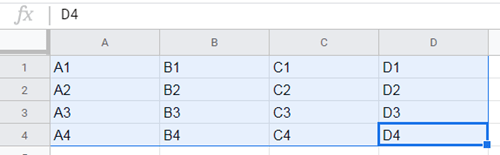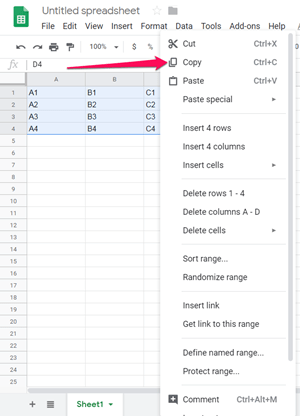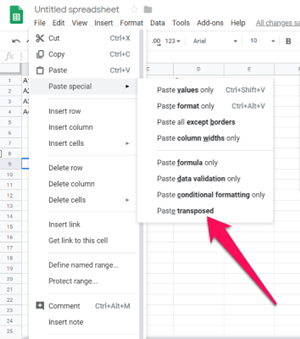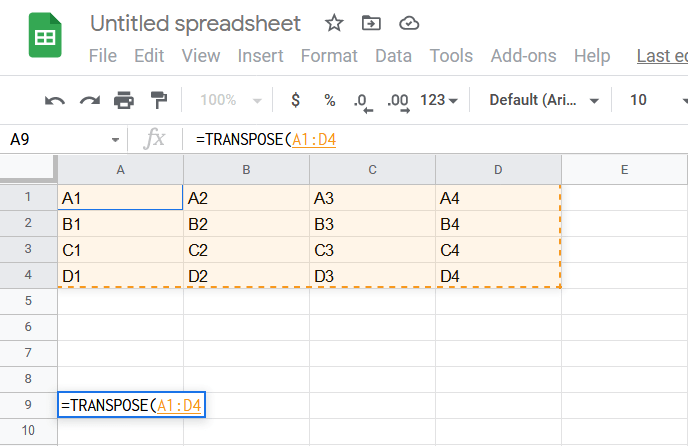„Google“ skaičiuoklės yra itin naudingas internetinis įrankis, leidžiantis sukurti lenteles ir užpildyti jas duomenimis per kelias minutes. „Google“ taip pat įtraukė šį nemokamą internetinį įrankį naudingų funkcijų ir funkcijų, kurias galite naudoti norėdami lengvai ištaisyti įvestus duomenis. Nereikia gaišti laiko keičiant daiktus rankiniu būdu.

Šiame straipsnyje daugiausia dėmesio bus skiriama vienai konkrečiai funkcijai, kuri palengvina darbą. Jei jums įdomu, kaip konvertuoti eilutes į stulpelius „Google“ skaičiuoklėse arba atvirkščiai, ši pamoka skirta jums.
Daiktų nustatymas
Prieš pradėdami, turite turėti lentelę, užpildytą duomenimis „Google“ skaičiuoklėse. Jei jau tai padarėte, pereikite prie kito šio straipsnio skyriaus.
Taigi, tiesiog atidarykite „Google“ skaičiuokles spustelėdami čia. Iš ten turėsite dvi parinktis. Galite pasirinkti sukurti „Google“ skaičiuokles asmeniniam naudojimui spustelėdami „Asmeniniai“ arba pasirinkti „Verslas“ ir įgyti daugiau kontrolės bei papildomos apsaugos.
Pasirinkite parinktį ir prisijunkite. Tada ekrane pasirodys tuščia skaičiuoklės forma.
Padarykime paprastą lentelę, kurią vėliau galėsime panaudoti demonstruodami. Kadangi šiai demonstracijai mums nereikia tokios didelės lentelės, padarykime lentelę 4 × 4 ir užpildykime ją duomenimis, kuriuos galime lengvai perskaityti.

Kaip matote, tuščius laukus pavadinome pagal jų vietą lentelėje (lentelės eilutė + lentelės stulpelis).
Jei turite paruoštą lentelę, galime pereiti prie pačios pamokos.
Eilučių konvertavimas į stulpelius
Pažiūrėkime, ką mes čia bandome padaryti. Jei norime eilutes konvertuoti į stulpelius, mūsų galutinis rezultatas turėtų atrodyti taip, kaip toliau pateiktame paveikslėlyje.

Kaip matote, mes turime A1, B1, C1, D1 toje vietoje, kur anksčiau turėjome A1, A2, A3 ir A4, ir atvirkščiai. Tai buvo pritaikyta visai lentelei.
Šis procesas vadinamas perkėlimu ir užtrunka vos kelis paspaudimus. Štai greičiausias būdas tai padaryti.
- Pasirinkite visą lentelę – tiesiog spustelėkite kairįjį pelės klavišą, laikykite nuspaudę ir vilkite pelės žymeklį per visą lentelę. Taip pat galite naudoti „Shift“ ir rodyklių klavišus, kad pasirinktumėte langelius klaviatūra. Lentelės spalva turėtų pasikeisti, o tai reiškia, kad pasirinkote jos dalis.
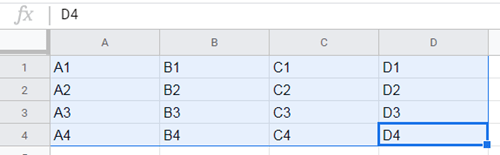
- Dešiniuoju pelės mygtuku spustelėkite lentelę.
- Pasirinkite Kopijuoti.
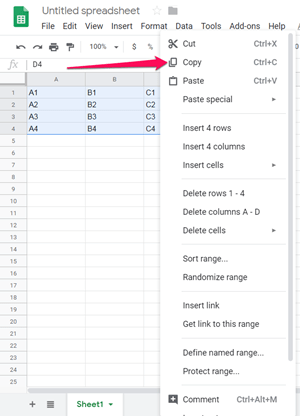
- Užveskite pelės žymeklį ant tuščio lauko, nuo kurio norite pradėti naują (pakeistą) lentelę – galite pasirinkti šios lentelės pradžios tašką (A1) arba spustelėti kur nors žemiau. Mes spustelėsime tuščią A9 laukelį ir ten konvertuosime lentelę, kad galėtumėte lengviau palyginti rezultatą su originalu.
- Pasirinkę lauką, dešiniuoju pelės mygtuku spustelėkite jį ir pasirinkite Įklijuoti specialų.
- Išskleidžiamajame meniu pasirinkite Įklijuoti perkeltas.
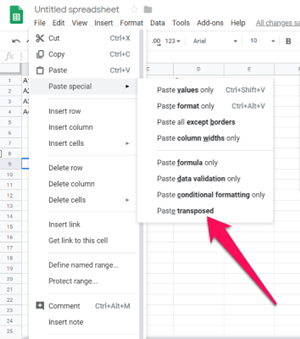
Kai spustelėsite Įklijuoti perkelta, jūsų lentelė bus parodyta su eilutėmis, konvertuotomis į stulpelius. Taigi, jei sekėte mokymo programą kurdami lentelę pagal mūsų pavyzdį, turėtumėte gauti tokį rezultatą.
 Ir viskas – sėkmingai perkėlėte pradinę lentelę. Dabar galite įklijuoti jį į pradinę vietą arba naudoti kur nors kitur.
Ir viskas – sėkmingai perkėlėte pradinę lentelę. Dabar galite įklijuoti jį į pradinę vietą arba naudoti kur nors kitur.
Yra ir kitas būdas konvertuoti lentelės eilutes į stulpelius. Šis antrasis metodas turi šiek tiek daugiau darbo, bet kai tik jį įprasite, jis pasirodys lengvesnis ir greitesnis nei pirmasis metodas.
Eilučių konvertavimas į stulpelius naudojant funkcijas
Kaip ir „Microsoft Excel“, „Google“ skaičiuoklės leidžia naudoti integruotas funkcijas. Šios funkcijos vykdo kodus, kurie keičia jūsų lentelę bet kokiu būdu. Jei reikia perkelti daug duomenų, naudoti funkcijas gali būti patogiau nei jas įklijuoti.
Integruota funkcija, kurios jums čia reikia, vadinama Transpose. Štai kaip galite jį naudoti norėdami „Google“ skaičiuoklėse eilutes paversti stulpeliais.
- Dukart spustelėkite lauką, kuriame norite pradėti naują lentelę.
- Įveskite „=“ ir pridėkite „TRANSPOSE“.
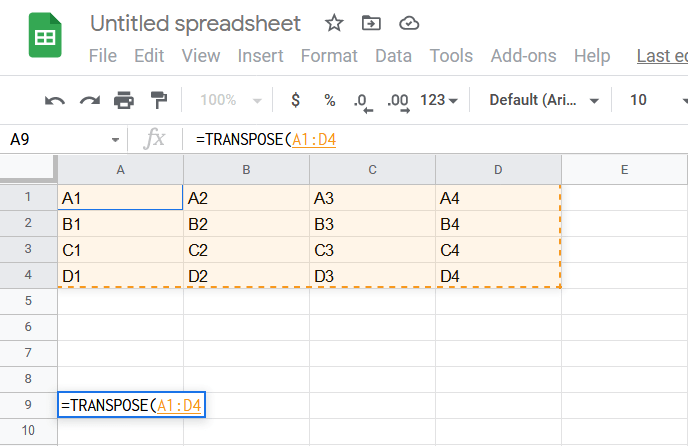
- Po to Google Spreadsheets parodys, kaip ši funkcija turėtų būti naudojama ir kaip ji turėtų atrodyti.
- Įveskite (arba naudokite pelę, kad pasirinktumėte) laukų, kuriuos norite perkelti, diapazoną skliausteliuose ir atskirkite juos „:“.
- Paspauskite Enter.
Tokiu atveju į tuščią lauką turėtumėte įvesti šią sintaksę: = TRANSPOSE(A1:D1).
Paspaudę Enter pamatysite, kad nukopijuota ir perkelta tik viena eilutė. Taip yra todėl, kad funkcija TRANSPOSE priima tik vieną argumentą (A1:D1), todėl tą patį turėsite atlikti kiekvienai eilutei atskirai.

Eilučių į stulpelius, stulpelius į eilutes
Šioje pamokoje buvo aprašyti du paprasčiausi metodai, kuriuos galite naudoti norėdami konvertuoti eilutes į stulpelius „Google“ skaičiuoklėse, o kurį metodą naudosite, priklauso tik nuo jūsų.
Ar kada nors turėjote sunkumų konvertuodami eilutes į stulpelius? Ar norite ką nors pridėti prie mokymo programos? Nedvejodami palikite komentarą žemiau!